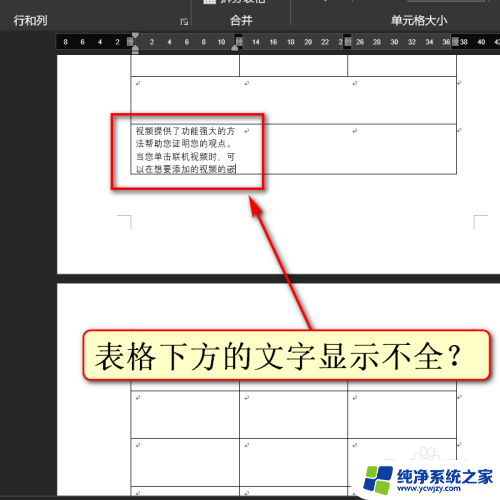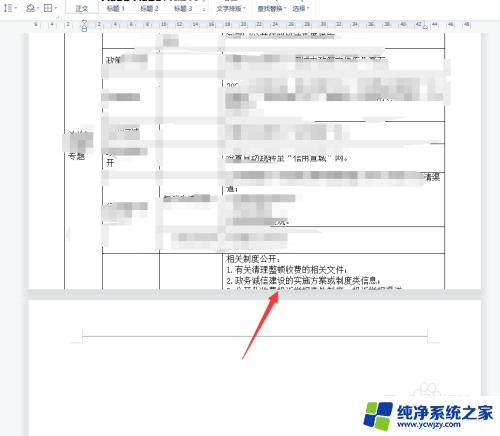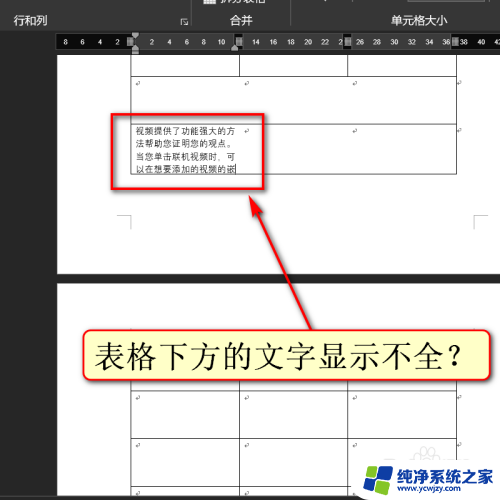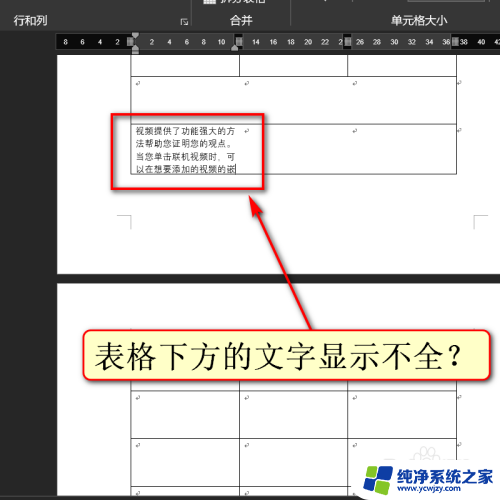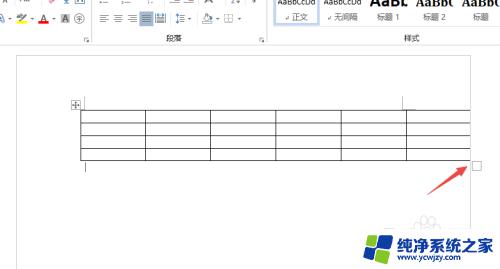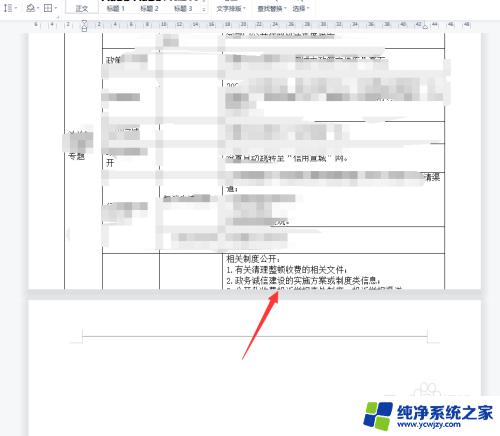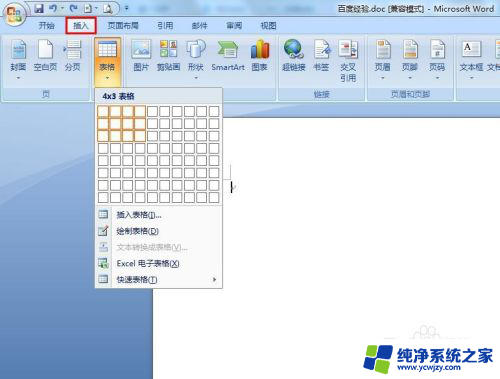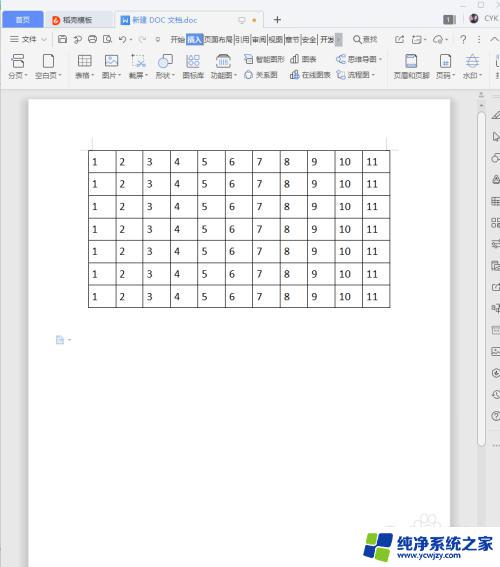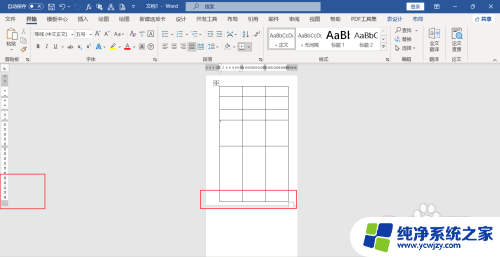word表格内容显示不完整怎么办 Word中的表格显示问题
在使用Word文档时,有时候我们会遇到表格显示不完整的问题,这可能是由于文档格式不兼容、页面设置不正确或者表格内容过多等原因导致的。要解决这个问题,我们可以尝试调整页面布局、缩小表格内容或者调整表格列宽等方法来使表格完整显示在页面中。通过适当的调整和处理,我们可以轻松解决Word中表格显示不完整的困扰,保证文档的整洁和清晰。
方法如下:
1.有一份带有表格的Word文档,界面有一部分不能在页面显示。该如何处理

2.找到表格右上角的“选中”按钮,单击选中整个表格
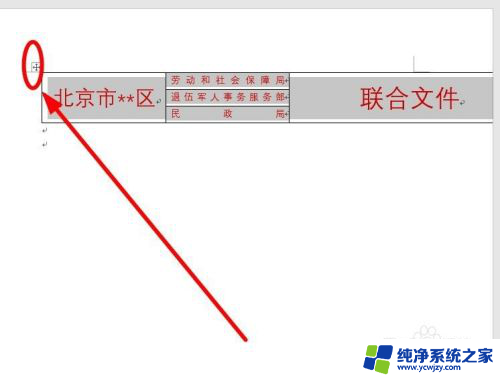
3.使用鼠标平右键,在右键菜单选中“自动调整”
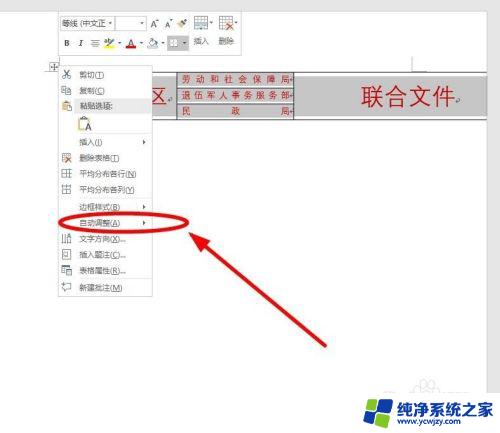
4.这时,程序会自动弹出下一级菜单。在其中选中“根据窗口自动调整表格”单击
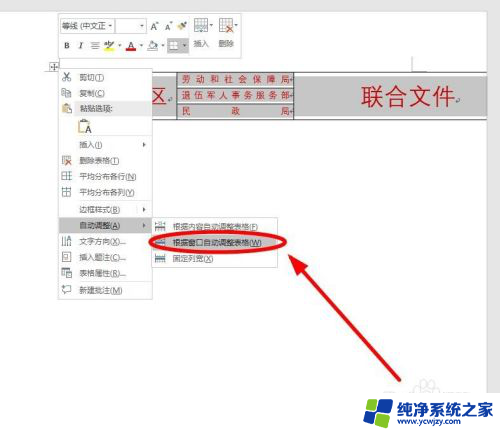
5.这时可以看到,表格已经被完整地显示在窗口中

6.如果感觉表格不够整齐美观,可以使用“表格属性”
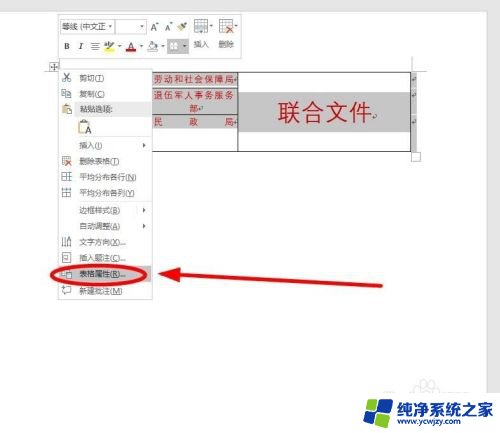
7.在“表格属性”对话框中,选择“单元格”选项卡中的“选项”单击
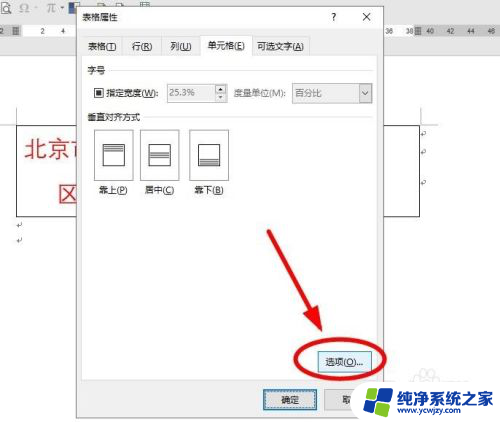
8.在“单元格”选项对话框中勾选“适应文字”功能选项后,单击“确定”
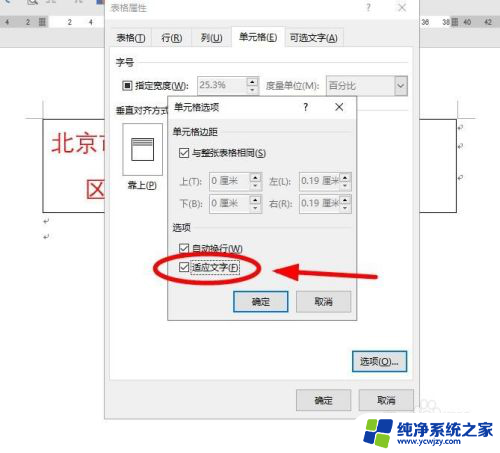
9.回到“表格属性”对话框后再次单击“确定”即可。
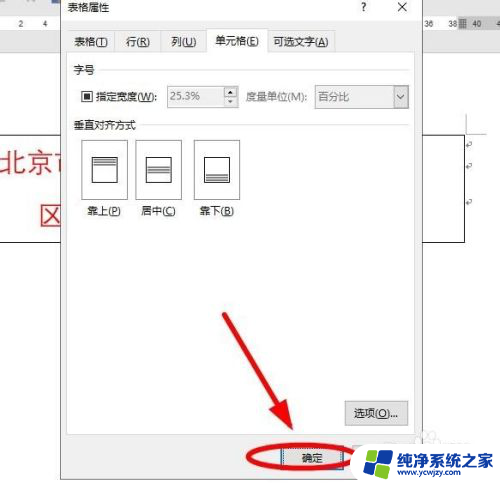

以上就是关于Word表格内容显示不完整的解决方法,如果有遇到相同情况的用户,可以按照以上方法来解决。